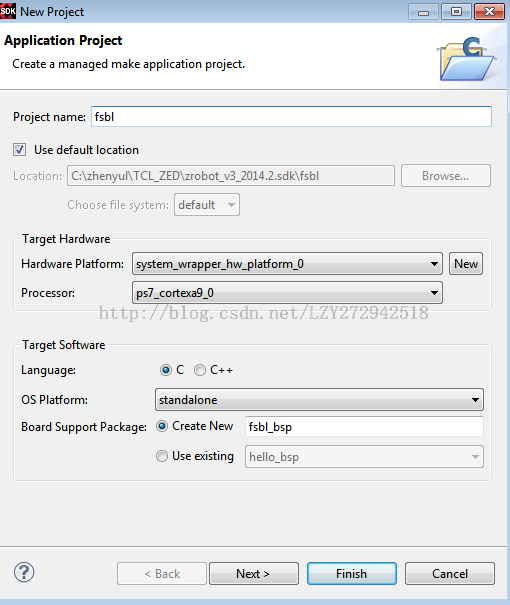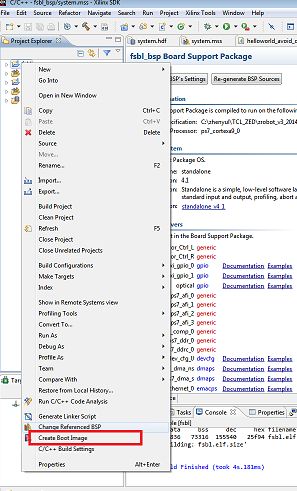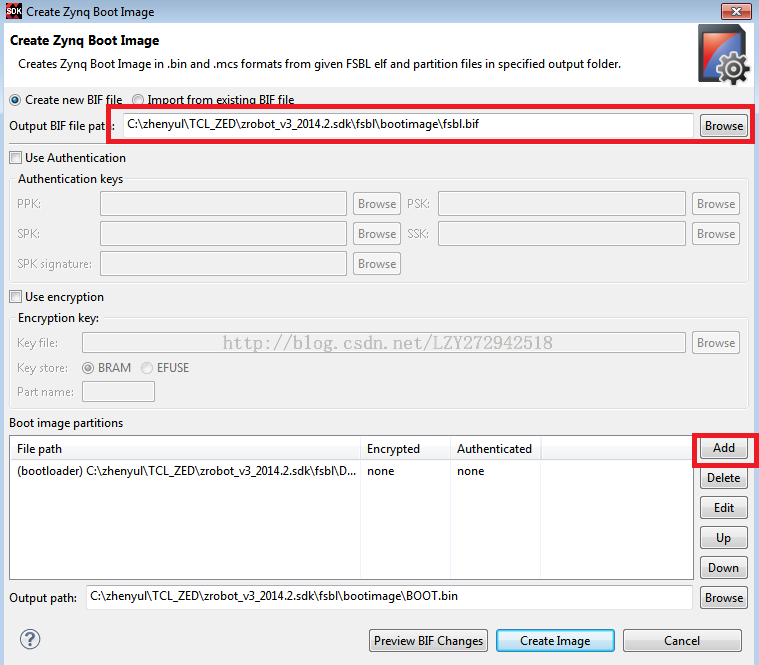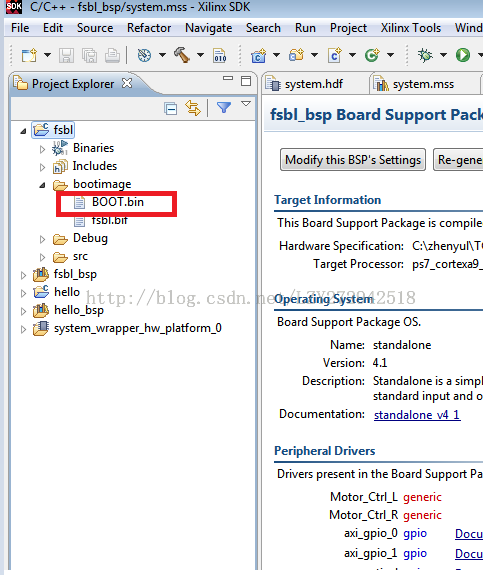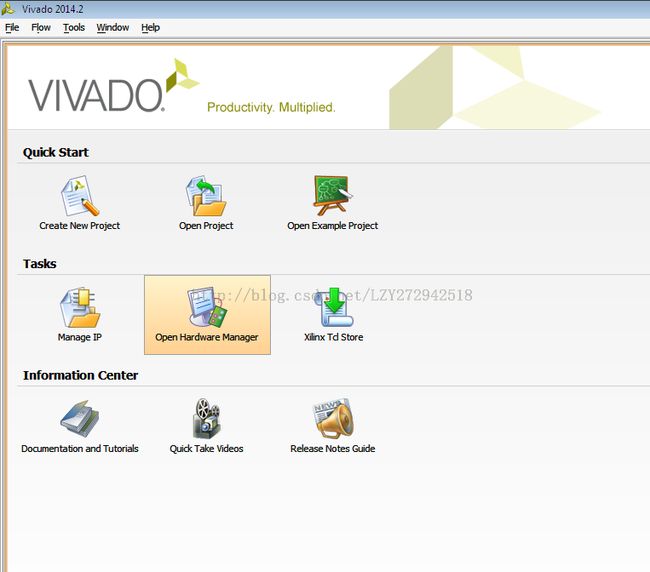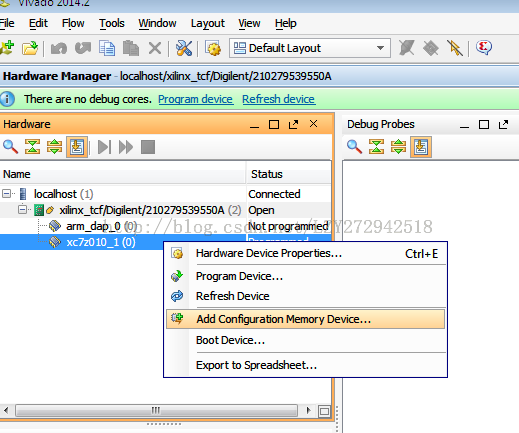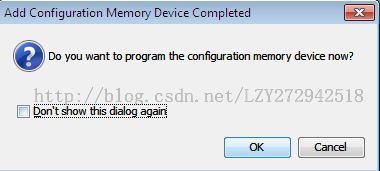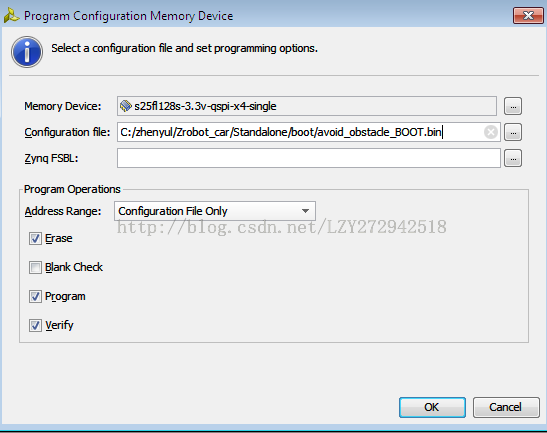教程:在ZYBO板卡实现bin文件的固化
前言
· 在学习本博客内容之前,需要用户已经按照《教程:在ZYBO板卡实现PL-PS交互》博文的内容,成功运行ZYBO的PL-PS交互实验。
· 本文提供2种运行程序的方式:通过SD卡启动; 通过QSPI FLASH启动。
制作boot.bin,拷贝到SD卡运行:
在SDK环境中,制作boot.bin启动文件。制作boot.bin过程如下:
1.SDK中新建一个应用工程,如下图:
2.在new project界面,输入工程名字为fsbl,点击next:
3.选择左侧一栏的zynq fsbl,点击finish:
4.等待工程自动编译完毕;
5.此时SDK界面左侧一栏如下:
6. 右击fsbl,点击create boot image
7. 在create bootimage窗口中,上面红框一栏为输出路径,保持默认即可。然后点击下方红框中的add,依次添加硬件bit文件(在sdk文件夹下的system_wrapper_hw_platform_0文件夹下)以及elf文件(在sdk文件夹下的\hello\Debug文件夹下),注意顺序不能弄错:
8. 添加完毕,点击creatImage,可以看到sdk界面的fsbl->bootimage下多了一个boot.bin文件:
· 将SD卡格式化为FAT32,然后将boot.bin文件拷贝到SD卡中(注意,拷贝到SD卡的bin文件的名字一定要为BOOT.bin)。将zybo板的JB5跳线帽切换至SD卡启动,插入SD卡,上电,等待ZYBO上绿灯亮起,然后就能运行了。
将boot.bin固化到QSPI flash:
以下介绍如何将boot.bin文件写入到zybo的QSPI flash。
· 打开vivado2014.2;
· 选择“open hardware manager”
· 连接zybo,新建一个hardware target;
· 右击xc7z010_1,点击add configuration memory device;
· 在search中输入s25fl128,选择最后一个,点击ok:
· 在弹出的对话框中,点击ok:
· 在programconfiguration memory device界面中,在configurationfile一栏加入boot.bin文件:
· 加入之后如下图:
· 点击OK,等待写入qspi flash结束:
· 写入成功之后,关闭zybo电源,将zybo板的JB5跳线帽切换至QSPI。此时给zybo上电,待板上绿灯亮起,就可以运行了。